Что такое андроид приложение в телефоне. Что такое Android и что такое Android-смартфон
Здравствуйте друзья, я начинаю развивать рубрику, связанную со смартфонами, теперь уже полноценно. Теперь на сайте вы найдете кучу интересных статей про смартфоны на базе Android. Я максимально подробно построюсь донести до пользователей о новинках смартфонов, то есть будет много новостей. Упор, конечно, буду делать на создание материалов по работе с ОС. Так сказать, инструкция от А до Я. Пока что начну с самого простого, и напишу статейку о том, что такое это такое и какие у него достоинства и недостатки. Теперь переходим у сути.
Что такое ОС Android
Android – это операционная система на базе ядра Linux, которую выкупила в 2005 году компания Google. В 2008 году вышла первая версия операционной системы. Данная ОС предназначена для смартфонов, планшетов и многих других устройств. На данный момент её встраивают в часы, различные навигаторы, приставки и проигрыватели.
Сейчас создаётся огромное количество смартфонов и прочих устройств с данной системой. Она завоевала жуткую популярность, поэтому конкурентов у неё почти нет, разве что iOS.
Я думаю, не стоит перечислять известные бренды сегодняшних телефонов, которые растут, как на дрожжах. Так вот, все они используют Андроид. Если говорить о чистой системе, то можно сказать, что она очень шустрая и производительная. Многие производители, беря за основу эту ОС делают свою оболочку с дополнительными функциями, возможностями и оформлением. У кого-то это получается лучше, и системка летает, а в каких-то устройствах не очень. С помощь операционки у вас есть возможность управлять такими функциями, как Wi-Fi, Bluetooth, NFC, GPS, создавать точки доступа Wi-Fi, то есть делать из своего телефона модем и многое другое. В современные смартфоны встраивают датчики отпечатав пальцев и сканирования радужной оболочки глаза, что позволяет многократно улучшить защиту – всем этим можно управлять с помощью Android. Естественно в Apple со своим iOS стараются не отставать.
Плюсы и минусы
Давайте рассмотрим достоинства и недостатки:
- Так как она разработана на ядре Linux с открытым исходным кодом, то и мобильная система тоже имеет открытый исходный код, что позволяет создавать для этой системы всё, что душе угодно.
- Чистая ОС очень оптимизирована не требовательна к устройствам. Может работать на самом слабом телефоне, который сейчас есть, хотя это уже редкость.
- Возможность подстроить систему под себя.
- Огромное количество дополнений и приложений, которые многократно расширяют возможности ОС.
- Быстрота работы (не во всех случаях).
- Системка доступна для следующих аппаратных платформ: ARM, x86, MIPS.
Это основные положительные характеристики, которые я ля себя отметил. Может быть есть еще что-то. Помимо плюсов, есть еще и минусы :
- Операционка с открытым кодом даёт преимущество производителям смартфонов и планшетов создавать оболочки, не всегда максимально оптимизированные и работоспособные. Помимо этого, обновление оболочки может прийти намного позже, чем выйдет новейшая версия официальной системы.
- Если системка плохо оптимизирована, то есть вероятность сильного расхода энергии. А атомность сейчас очень ценится. Но это зависит скорее от производителей устройств.
- Из-за популярности хакеры и прочие нехорошие люди пишут для ОС вирусы и ищут уязвимости. Конечно, определённая защита у это ОС, не как у Windows. Поэтому недостаток незначительный.
- Были замечены случаи, когда у пользователей по всему миру в общем случае было украдено несколько миллионов долларов. Делалось это посредством отправки СМС без ведома пользователя.

Помимо чистой системы от Google есть ряд энтузиастов, занимающихся разработкой своих прошивок , которые имеют свой собственный функционал и возможности. Вы увидите совершенно другое оформление, бывает, что прошивка другого производителя будет лучше работать, чем чистый Андроид.
На данный момент существуют такие компании по созданию прошивок для смартфонов и прочих устройств: CyanogenMod, которая теперь LineageOS, AOKP, MIUI, Paranoid Android, AOSP, Replicant и прочие.
Разработчики-энтузиасты стараются выпускать вовремя версии прошивки, совместно с выходом чистой ОС. Но иногда прошивать телефон и не нужно, так как производители могли об этом позаботиться.
Приложения и Play Market
Всем известно, что каждый день в магазин приложений Google – Play Market выкладываются сотни программ и игр. Вы можете найти вообще, что душе угодно, это различные аудио и видеоплееры, обои на рабочий стол, файловые менеджеры, которых там, наверное, тысячи, куча ПО для общения с людьми – социальные сети, мессенджеры и другие. Также вы можете скачивать оттуда фильмы, книги и музыку. Конечно, контент там есть как платный, так и бесплатный.Немножечко теории. Код приложения для Андроида пишется для, так называемой, виртуальной машины Dalvic. Приложения имеют формат .apk , это единственный формат. Сами приложения до недавнего времени можно было писать на языке Java, а с 2009 года Google добавили специальный пакет возможностей, позволяющий создавать программное обеспечение на С и С++. Также, существует множество сред разработки, типа Embarcadero RAD Studio.

Что касается самого магазина приложений, то открыли его в 2008 году. Договорённость была такова, что разработчики ПО отдают 30% прибыли компании Google. По меркам 2017 года в базе Play Market насчитывается около больше 2.8 миллионов приложений.
Кончено, бывало недобросовестные пользователи выкладывали приложения с вредоносным кодом, из-за чего примерно в 2011 возник скандал, но проблемы быстро замяли и уязвимости закрыли.
Кто бы что не говорил, но прямым конкретном Play Market является App Store – магазин приложений для устройств iPhone, iPad, iPod и других. Программного обеспечения у них меньше чем в Play Market. По доходу разработчиков тоже самое, что и у Google. Вы создаете платное приложение, за которое отдадите 30% прибыли.
Что внутри Android
А теперь практически предпоследний пунктик, в котором я хочу рассказать о внутренних компонентах системы. Те, кто пользуется этой системой должны хоть немного в ней разбираться. И сравним её с Windows.
Итак, Linux от Windows отличается тем, что у второй информация разложена по дискам и папочкам, конечно, в Linux также, но отображается это всё по-разному. В линуксоидных системах древовидная структура.
Также различия есть и в регистрах. Если вы создадите несколько папок с одинаковыми названиями, то на Windows отличия не будет, а вот в Linux это будут совершенно разные папки. К файлам это тоже относится. Вот эти названия будут различны в Linux – Papka, papka, PAPKA.
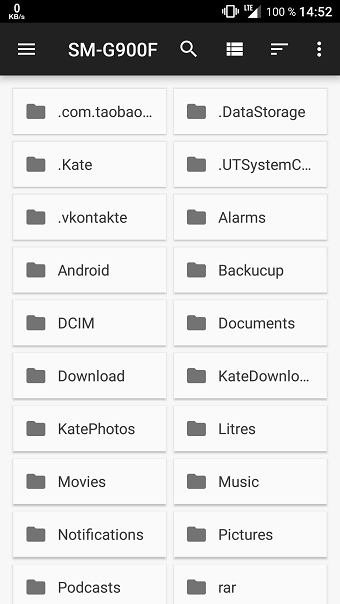
Всегда кэш для системы и какого-то приложения будет сохраняться в специальный раздел – cache .
Наверняка в файловом менеджере все видели папку data . Этот каталог имеет другие папки, относящиеся к установочным файлам и каталогам от приложений.
Файлы конфигурации и библиотеки ПО можно найти в папке app-lib .
Чтобы приложения работали их пишут на языке Java для специальной виртуальной машины Dalvik. Поэтому вы можете встретить каталог dalvic-cache . Иногда его нужно чистить, например, перед перепрошивкой телефона. Делается это с помощью рут-прав или из , но обо всем этом я обязательно расскажу в будущих статьях.
Обязательно вы увидите в файловом менеджере каталог system . Из названия ясно, что там хранятся системные настройки, изменение которых может попортить вам систему.
В каталоге etc вы найдете файлы, позволяющие нормально запуститься системе.
Это еще не все папки, которые есть в Андроид системе. Понадобится несколько дополнительных статей, чтобы всё это разобрать.
Дополнительные особенности
Многие знают, что каждая модификация системы имеет ключевое название, обычно, какого-то десерта. Например, Cupcake, что значит кекс. Одна из популярных версий 4.1-4.3 имеет название Jelly Bean (Желейные бобы). А вот версия 4.4 названа честь известного шоколадного батончика KitKat . Следующая модификация 5.0 и 5.1 имеет название Lollipop – леденец. Шестой вариант – Marshmallow и, наконец, последняя на данный момент разновидность 7.0-7.1.2 получила код Nougat .
Уже совсем чуть-чуть осталось до выхода версии 8 или как его называют Android O. Бета-версия операционки уже установлена на некоторых флагманах и работает стабильно. Полностью ОС выйдет в конце 2017 года. И да, ключевое слово скорее всего будет – Oreo . Ниже вы увидите видео по презентации восьмой версии.
Что же ребята, я закончил статью, теперь вы знаете, что такое Андроид, где он используется, его фишки. В будущих статьях я буду рассказывать практически всё, что связанной в данной операционной системой. Ну а вам я желаю удачи!
Универсальность «Андроид-ОС»
Сегодня о новой операционной системе Android знают все. Она используется в современных смартфонах и планшетных компьютерах. Огромные возможности она открывает как для разработчиков, так и для пользователей, которые могут скачивать готовые программы, меняющие стиль интерфейса, и загружать всевозможные полезные приложения. Пользователи, интересующиеся устройством компьютера, примерно понимают, что такое Windows, однако для того, чтобы узнать, что такое «Андроид», необходимо познакомиться с историей создания и эволюции системы.
Разработчики «Андроид»
Операционная система была создана сотрудниками Google, которые задались идеей сделать универсальную платформу для ряда новых гаджетов: смартфонов, планшетных компьютеров, электронных книг, нетбуков и даже очков Google. Таким образом, можно утверждать, что Android - это операционная система Google. Ядром для разработки системы стал Linux. Google далеко не сразу стали основателями новой системы. Они лишь купили компанию Android Inc, начавшую работу в перспективном направлении. Такой ход позволил привлечь к работе над проектом ведущие умы и вложить в него достаточно большие суммы.

Возможности операционной системы от Google
Сегодня каждый школьник знает, что такое Android, ведь на базе этой системы работают тысячи смартфонов и планшетов, продающихся по невысокой цене. Анонс системы состоялся в 2007 год, а полноценная версия ОС вышла в 2008. Это событие перевернуло мобильный мир, где до сих пор использовались небольшие системы, не позволяющие добиваться максимальной производительности. Весь мир узнал, что такое «Андроид», как только в свет вышло первое устройство на его базе. Благодаря разработчикам, пользователи смогли посмотреть на свои смартфоны с другой стороны. Аппараты стали прекрасной платформой для качественных игр. При помощи смартфона стало возможным создание точек доступа в Интернет без лишних настроек и сложных алгоритмов. Каждая новая версия системы позволяла исправить неточности, допущенные в первой, и совершенствовать платформу.

Польза для разработчиков и владельцев устройств под управлением «Андроид»
Каждый современный разработчик знает, что такое «Андроид», ведь именно для этой платформы проще всего разработать приложение, которое позволит прославиться. Огромное количество игр, выложенных в магазине Google Market, сделано энтузиастами. Если пользователи проявляют к приложению определенный интерес, его создатель может настраиваться на успех, его обязательно заметят и предложат заключить выгодный контракт. Обычному пользователю также важно знать, что такое «Андроид», чтобы разбираться в возможностях, которые дарит система, и начать использовать свои гаджеты в полную силу. Программы для операционной системы можно загружать через маркет, огромное количество приложений распространяется бесплатно.
Загружайте полезные приложения за сущие гроши
Некоторые игры и программы, заслужившие высокую оценку пользователей, можно скачать, заплатив символическую цену - несколько долларов. Также программы можно скачать с обычного сайта через компьютер и загрузить на устройство по стандартному кабелю.
Статьи и Лайфхаки
Несмотря на стремительное развитие рынка мобильных устройств, многие до сих пор не имеют представление о смысле простейших терминов. Так, некоторые интересуются, что значит телефон андроид . Чаще всего такой вопрос возникает у тех, кто собирается заменить свой старый кнопочный аппарат смартфоном. А следом возникает другой вопрос: и как им пользоваться?
Для чего нужен Андроид и где он используется? Что значит ОС Android в телефоне?
Начнём с того, что Андроид – это мобильная платформа с открытым исходным кодом. Она была основана на ядре Linux и получила название по имени своего разработчика (Android Inc.). Через несколько лет компания была приобретена корпорацией Google, которая является владельцем этого бренда и по сегодняшний день.
Очевидно, что операционная система является важнейшей составляющей любого мобильного устройства. Под управлением ОС Android работает такое оборудование, как смартфоны, планшеты, электронные книги, цифровые плееры и т.д.
Сегодня эта платформа получила чрезвычайно широкое распространение. Во многом это обусловлено открытым кодом и широкими возможностями по настройке. На данный момент под управлением этой системы работают смартфоны и планшеты таких известнейших фирм, как Samsung, Sony, HTC, LG и многих других. Они оснащены всеми необходимыми модулями, включая 3G, Wi-Fi и Bluetooth. Платформа постоянно совершенствуется и развивается.
Итак, мы выяснили, что значит телефон андроид. Мобильное устройство Android – это аппарат, работающий на базе этой операционной системы. По сути, это настоящий портативный компьютер небольших размеров, отличающийся большими функциональными возможностями. Сегодня смартфон уже даже сложно назвать телефоном.
Что же такое Андроид в телефоне и в чём его преимущества? Подводим итоги
Итак, нам удалось выяснить, что Android – это полноценная мобильная операционная система, контролирующая все процессы, происходящие в нашем устройстве. Благодаря наличию ОС возможно взаимодействие телефона с пользователем. При этом доступно даже неспециалистам.
Отметим, что у данной платформы простой и удобный интерфейс. Это гибкая операционная система, которая позволяет настраивать её под себя. Особенностью Android является многозадачность. Благодаря ей мы можем одновременно открывать несколько программ, которые будут работать в активном или фоновом режиме. Однако не стоит злоупотреблять данной функцией, поскольку она сильно расходует заряд аккумулятора.
В настоящее время легко найти множество приложений, специально заточенных под Android. Используя такие программы, мы сможем существенно расширить наши пользовательские возможности. Открытый код этой системы не ограничивает разработчиков различных программ. Установить каждое из приложений очень просто, и с этим вполне способен справиться начинающий пользователь.
Ещё одно важное достоинство – широкие возможности по настройке, упомянутые выше. Мы сможем до неузнаваемости изменить свой смартфон, полностью настроив его под себя.
Первые смартфоны (коммуникаторы) появились в мире более 15 лет назад. Они позволяли решать самые простые задачи, связанные с открытием и редактированием документов, умели отправлять факсы и электронную почту. Тем не менее, на рынке властвовали обычные телефоны и небольшие карманные компьютеры Palm. В конце нулевых годов XXI века на рынке стали появляться устройства, работающие на Android. Что такое Андроид, и какими возможностями наделила эта операционная система современные мобильные устройства?
Особенности простого телефона
Долгое время мобильные телефоны были средством для совершения голосовых вызовов и инструментом для отправки/приема SMS. С развитием технологий на рынке стали появляться телефоны с поддержкой J2ME – это позволило расширять функциональность с помощью дополнительных приложений. Но до полноценного карманного компьютера им было очень и очень далеко.
Обычные мобильные телефоны (не смартфоны) умеют звонить и совершать звонки, обладают функциями по работе с SMS и MMS, могут выходить в интернет и отправлять электронную почту. Для выхода в интернет здесь есть простые браузеры. Все эти возможности вшиты в память телефонов, поэтому заменить неудобную «звонилку» тут не получится . Не нравится встроенный аудиоплеер или не хватает кодеков для воспроизведения видео? Придется скрипеть зубами и терпеть.
Некоторую часть рынка более умных устройств долгое время занимали смартфоны/коммуникаторы на базе Windows Mobile и Symbian. Здесь уже была многозадачность, была возможность находить и устанавливать различные программы. Пользователи радовались приличному функционалу, но все это было немного не то – не было той свободы действий, которая предоставлена современным пользователям смартфонов на Android.
Что представляет собой Android
Массовое распространение устройств на Android произошло в конце нулевых годов XXI века, когда на рынке властвовали Windows Mobile (всевозможных версий, часто несовместимых между собой) и Symbian. Параллельно с ними развивалась продукция Apple – ее смартфоны были иконой функциональности. Появление Android стало настоящим фурором. Эта операционная система подмяла под себя рынок «умных» устройств, став явным лидером.
По состоянию на конец 2015-го года на ее основе работало более 80% мобильных устройств – Apple со своей iOs осталась далеко позади. Андроид – это многозадачная операционная система для мобильных устройств, построенная на основе Linux. Отсюда высокая производительность и открытый код. Первая версия появилась в конце 2008-го года, за ней последовали многочисленные обновления. Последней версией считается Android 8.0 Oreo, появившаяся во августе 2017 года .
Каждая новая разработка – это новые возможности, повышенная экономичность и повышенная производительность. Андроид – это операционная система, позволившая создать полноценные карманные компьютеры, которыми являются все современные смартфоны и планшеты. Устройства на Android OS умеют:
- Звонить и принимать вызовы;
- Работать с электронной почтой;
- Работать с любыми беспроводными модулями (3G, 4G, GPS/ГЛОНАСС, Wi-Fi, NFC и т. д.);
- Взаимодействовать с пользователями посредством сенсорных экранов, клавиатур, мышек, тачпадов и геймпадов;
- Выходить в интернет через беспроводные сети;
- Осуществлять видеовызовы;
- Делать качественные фотографии и снимать видеоролики;
- Осуществлять верификацию пользователей с помощью многочисленных средств защиты, в том числе с использованием сканера отпечатка пальца;
- Работать с принтерами, внешними камерами и прочими устройствами.
Но самым главным достоинством, безгранично расширяющим возможности Android, является возможность установки различных приложений . С их помощью смартфоны и планшеты становятся верными помощниками пользователей. Приложения позволяют получать информацию о скидках, совершать покупки в магазинах, слушать музыку, смотреть видеоролики, читать новости, работать в интернете и решать бизнес-задачи. Также на выбор пользователей представлены сервисные приложения, спортивные приложения, онлайн-журналы и многое другое.
Возможности Андроид
Андроид – это чрезвычайно дружественная операционная система. Для первоначального знакомства достаточно нескольких минут, а спустя пару дней даже самые юные новички становятся вполне опытными пользователями. Большинство операций в Android выполняется с помощью простых жестов, а для установки приложений в системе имеется специальный магазин Playmarket – здесь весь софт структурирован и представлен в виде удобного каталога.
Простая установка приложений из собственного магазина очень удобна для начинающих пользователей – не нужно рыскать по просторам сети и искать софт в поисковых системах.
Андроид – это очень гибкая операционная система. Она легко настраивается под собственные нужды пользователей , а изобилие приложений позволяет получить дополнительный функционал или заместить некоторые базовые функции. Не нравится стандартная «звонилка»? Не беда – скачайте другое приложение, замените ярлыки на рабочем столе и пользуйтесь новым приложением. Не нравится встроенный плеер? Достаточно скачать другой из Playmarket’а. Также здесь можно скачать:
- Клиенты популярных социальных сетей;
- Мессенджеры для обмена мгновенными сообщениями;
- Банковские клиенты;
- Почтовые программы;
- Кошельки электронных платежных систем;
- Новостные приложения;
- Клиенты онлайн-изданий;
- Оффлайн- и онлайн-игры;
- Кулинарные приложения и многое другое.
Андроид очень дружественный, а это значит, что вы сможете полностью настроить его под себя.
Получить информацию можно и без запуска приложений – для этого в системе предусмотрены виджеты, располагающиеся на рабочем столе и отображающие полезную информацию. Это могут быть заголовки последних новостей, прогнозы погоды, курсы валют, последний действия людей в социальных сетях и т. д.
Андроид – это операционная система, на которой работают самые разные устройства. В их число вошли смартфоны, планшетные ПК, некоторые стационарные ПК, «умные» телевизоры, игровые приставки, спутниковые и цифровые ресиверы, мини-ПК, мультимедийные проигрыватели, электронные книги, смартбуки и даже наручные часы. И с каждым днем возможности операционной системы и устройств. Купите смартфона или планшет на Андроид, и опробуйте возможности системы на собственным опыте – они вам обязательно понравятся!
Существует множество устройств, которые работают на базе Андроид. Многие покупатели, приобретая современные мобильные телефоны и планшеты не понимают, что такое Андроид и для чего он нужен. Читайте дальше, чтобы узнать о преимуществах операционной системы и основных аспектах первоначальной настройки. Научившись работать на одном Андроид-гаджете, вы с легкостью сможете разобраться с любым другим.
Андроид, что это такое – для чайников
Android представляет собой бесплатную операционную систему на основе которой работают смартфоны, планшеты, игровые приставки, наручные часы, телевизоры, мультимедийные проигрыватели, электронные книги и очки Google. Зачастую производители современных устройств изменяют стандартные элементы ОС фирменными приложениями, по другому группируют пункты меню и формулируют их название. Однако суть работы системы в большинстве фирменных оболочек является идентичной.
Разнообразие приложений позволит получить дополнительные возможности для пользователя и заменить базовый функционал. По сей день проводятся регулярные обновления, которые значительно расширяют возможности пользователей, повышают производительность и экономичность. Последняя версия ОС разработана в 2017 году и называется Android 8.0 Oreo. Андроид – современная платформа, которая позволяет преобразить смартфон и планшет в настоящий карманный компьютер. Кроме этого, ОС Андроид проста в управлении.
Часть первая. Первый запуск
При первом запуске смартфона или планшета необходимо произвести настройку опций для полноценного их использования. Когда пользователь включит Андроид на экране появится мастер первичной настройки. Таким образом можно избавиться от ненужного поиска опций в меню устройства.
Мастер первого запуска
Изначально система предложит пользователю выбрать язык интерфейса, а также подключиться к сети Wi-Fi или мобильного оператора. В каждом устройстве может быть представлено разное количество языков. В европейский моделях Андроид-устройств обязательно присутствует украинский, русский и английский языки.
В современных Андроид-устройствах предусмотрено использование интернета. Использовать основной функционал смартфона можно и без него. Если поблизости нет WiFi, можно воспользоваться мобильным интернетом. У каждого оператора сотовой связи свои тарифы, которые различаются стоимостью и параметрами. Однако, доступ к полезным опциям и интересным возможностям будет затруднён.

При первом включении мобильного телефона не рекомендуют вставлять Sim – карту, поскольку в ОС установлено по умолчанию использование мобильных данных. Эти действия позволят избежать нецелесообразного использования трафика. Сделав выбор необходимого языка меню следует нажать кнопку „Далее“, чтобы приступить к следующему этапу настроек.
Затем предстоит привязать используемое устройство к аккаунту Google. Данные действия можно пропустить и выполнить немного позже. Однако, рекомендуют сделать это сразу, потому что так вы сможете без лишних действий загрузить необходимые приложения, пользоваться электронным ящиком, магазином приложений и другими полезными сервисами компании в режиме онлайн. Пользователь может использовать уже существующий аккаунт. Если такового нет, то для регистрации в Google нажмите кнопку „Нет“, потом на „Создать аккаунт“.
Созданный аккаунт навсегда остается с пользователем, а также ранее купленные приложения и некоторые настройки. Даже если захотите поменять старый смартфон на новый. Стоит заметить, что в распоряжении пользователя будет 16 Gb „облачного пространства“, что позволит настроить синхронизацию с облачным хранилищем Google. После входа в аккаунт система задаст несколько вопросов относительно настройки смартфона. Для того чтобы никогда не потерять контакты, следует подтвердить свое согласие относительно резервного копирования данных.
На следующем этапе понадобится в пустой графе ввести фамилию и имя пользователя. Не обязательно прописывать реальные данные, их можно придумать. Со временем данную информацию можно изменить. Можете не беспокоиться о конфиденциальности личных данных. Компания Google гарантирует высокий уровень защищенности личной информации своих клиентов.

Далее нужно указать email. После регистрации изменить его будет невозможно. Затем заполните поле с паролем и логином. Настоятельно рекомендуем их записать или запомнить. Пользователю предложат произвести настройку процедуры восстановления пароля. При этом потребуется ввести номер мобильного телефона.
Пользователь должен подтвердить согласие на доступ к информации об его местоположении. Здесь есть несколько вариантов: отключить или включить опцию, включить поиск местоположения через GPS или координаты сети. Данные о расположении пользователя не распространяются на третьи лица. Они могут быть необходимыми для некоторых приложений.
Система задаст вопрос о согласии с правилами Google. Нажмите кнопку „Принять“. Затем введите капчу. Предоставляется дополнительная возможность привязки к аккаунту карты VISA, Paypal и других. Данная опция удобна при покупке в магазине приложений игр, музыки и программ.
В завершении процедуры настройки понадобится ввести часовой пояс, дату и текущее время. Если планируете в дальнейшем использовать Google Карты, то оставьте отметку в соответствующем пункте.
Как видите, нет ничего сложного, теперь вы можете использовать устройство в полном объеме. Первоначальная настройка закончена.
Перенос контактов со старого аппарата
Перенести контакты с одного Андроид-устройства на другой можно несколькими способами. Самый простой способ – синхронизация с Google. Если у вас не первый смартфон с ОС Андроид, то все записи могут быть сохранены в „облаке“ Google. Это возможно если пользователь не отключил синхронизацию контактов на старом устройстве.

Проверить, сохранились ли контакты можно следующим образом:
- Со старого устройства зайдите в настройки и нажмите пункт „Аккаунты“.
- Когда учетная запись Google привязана к устройству, то под указанным выше пунктом будет находиться надпись „Google“. В противном случае, ее необходимо подключить. Для этого выберите „Добавить аккаунт“, введите логин и пароль.
- Нажмите на e-mail, чтобы попасть в настройки синхронизации.
- Для сохранения записей с Андроид в системе сервисов Google нажмите „Контакты“. Произойдет процесс синхронизации.
- Затем понадобится подключить новый смартфон или планшет с Google, с той же учетной записью к которой был привязан старый аппарат.
- Для того, чтобы перенести контакты на новое устройстве проведите процедуру, описанную выше до пункта Gmail.
Другой способ – использование vcf-файл. Пользователю понадобится произвести экспорт данных в файл. Для этого необходимо:
- Зайдите в телефонную книгу старого устройства.
- Нажмите на кнопку в виде трех точек, расположенную в правом верхнем углу экрана.
- Выберите пункт „Импорт/экспорт“. Затем нажмите „Экспорт“. В многих Андроид-устройствах данная опция может быть представлена раздельными пунктами. В этом случае пользователю нужно нажать на „Экспорт“.
- Затем выберите путь копирования для перемещения контактов: память устройства или SD-карту.
- Поставьте отметку напротив тех контактов, которые нужно перебросить. Если нужны все записи нажмите „Выделить все“.
- Далее нажмите „ОК“.

Использование опции Bluetooth. Для этого активируйте данную опцию на новом и старом смартфоне. Затем включите систему обнаружения устройств, поскольку на некоторых устройствах она отключена. Зайдите в „Настройки“, затем „Bluetooth“. Поставьте отметку напротив пункта „Видно всем“ на обоих аппаратах. Потом включаем на одном поиск устройств. В открывшемся списке выберите необходимое и нажмите для соединения и передачи данных. Переходим в настройки телефонной книги. Выбираем раздел „Отметить все“ или „Отметить несколько“. После чего нажимаем „Отправить“. На другом устройстве нажимаем „Принять“.
Можно сначала перенести контакты на карту памяти, затем вставить ее в планшет или смартфон. Многие пользователи предпочитают переносить контакты с Sim-карты. Единственный минус такого метода – ограниченное количество контактов для хранения. Он подходит для тех пользователей, у которых в списке номеров не более 220 штук. Для этого необходимо, чтобы все контакты были на ней сохранены.
Зайдите в приложение телефонной книги. Выберите опцию „Экспорт/Импорт“, далее „Экспорт“. Путь копирования определяем как “Sim-карта”. Вставляем карту с номерами в новый аппарат и переносим. Заходим в телефонную книгу. Нажимаем на кнопку в верхнем правом углу. Выбираем опцию „Импорт с Sim-карты“.

Еще один способ – перенести контакты с компьютера через USB-кабель. Для этого подключаем старый аппарат к ПК и кабелю. Переносим vcf-файл с номерами телефона на компьютер. Затем таким же образом подключаем новый смартфон или планшет и переносим на него данные с ПК.
Настройка почты
Переходим к настройкам почты. Если пользователь не планирует пользоваться электронной почтой через смартфон, этот этап можно пропустить. Когда используется электронный ящик Gmail, то он автоматически настраиваться после ввода логина и пароля Google аккаунта. В том случае, когда электронная почта находится на другом ресурсе, ее придется настраивать вручную. Для этого выполните следующие действия:
- Запустите на устройстве встроенное приложение „Электронная почта“.
- Зайдите в „Настройки“.
- Нажмите „Добавить учетную запись“.
- Заполните форму: имя пользователя и пароль.
- Нажмите „Далее“.
- Система предложит выбрать протокол, по которому будет производиться связь с почтой. Как правило, почтовые сервера работают по двум протоколам: POP3 и IMAP. Выберите, тот который для вас более удобный, затем нажмите „Вход“.

Если электронный ящик находится на одном из популярных почтовых серверов, то система попытается самостоятельно определить остальные настройки и установить соединение. В ином случае для ввода имени серверов и прочих настроек нажмите кнопку „Вручную“ и введите необходимые данные почтового сервиса.
Экранная клавиатура
В работе со смартфоном часто приходится использовать клавиатуру. Для того, чтобы на Андроид вызвать клавиатуру достаточно нажать на окно для написания текста. Чтобы ее убрать, нажмите на кнопку „Назад“. Процедура ввода текста схожа с набором на ПК. Для изменения языка ввода нажмите кнопку в виде глобуса. В настройках клавиатуры можно задать в переключатель три часто используемых языка. Новое предложение в автоматическом режиме начинается с заглавной буквы.
Чтобы слово начиналось с заглавной буквы нажмите на стрелочку “Вверх”. Для введения нескольких заглавных букв подряд удержите кнопку в течении двух секунд. Для удаления текста или слова воспользуйтесь кнопкой в виде квадратика с крестиком посередине. Помимо основной клавиатуры есть несколько дополнительных со значками и смайлами. Для переключения между ними нажмите кнопку, расположенную в нижнем углу. В процессе набора текста, на экране будут выводиться подсказки слов. Если выбрать одно из них, то буквы преобразятся в готовые слова.

Чтобы сэкономить время на печати, можно скопировать слово и вставить в текст. Чтобы выделить нужное слово, тапните по нему и удержите несколько секунд. Для увеличения границ копирования потяните за маркеры по его краям. Вверху клавиатуры появится панель с функциями „Копировать“, „Вырезать“ и „Вставить“.
Подключение к Wi-Fi
Для подключения к новой сети через Wi-Fi необходимо зайти в настройки устройства, затем в раздел „Wi-Fi“. Появится список доступных в данный момент сетей. Замочек, расположенный возле значка Wi-Fi означает, что вход в эту сеть защищен паролем. Если ввести пароль один раз, то повторное подключение к такой сети Андроид-устройством происходит в автоматическом режиме, вводить пароль снова уже не потребуется.
В некоторых случаях нужная сеть может не отображаться в списке доступных. Администратор любой сети может ее сделать закрытой (невидимой) для других пользователей. Чтобы к ней подключиться, нажмите кнопку „Меню“ в верхнем углу экрана телефона, затем „Добавить сеть“. С помощью кнопки „Меню“ также можно перейти к дополнительным настройкам сети: работа сети в режиме сна и включение уведомлений о доступных и открытых сетях.
Часть вторая. Интерфейс смартфона
Интерфейс Андроид-устройства зависит от версии операционной системы и от фирменной оболочки, которую установил производитель. Однако, логика работы ОС остается неизменной.
Жесты
Управление устройством на базе ОС Андроид производится на основе жестов. К основным из них относятся:
- Тап – однократное касание пальцем руки по экрану.
- Двойной тап – аналог двойного клика мышкой. Двойное касание по сенсорному экрану смартфона.
- Долгий тап – касание по экрану продолжительностью в несколько секунд.
- Свайп – скользящее касание по экрану. Предполагает проведение пальцем по экрану смартфона слева направо, сверху вниз, либо снизу вверх.
- Щипок – подразумевает касание по экрану большого и указательного пальца, затем их сведение вместе.

Рабочий стол и иконки док-бара
Рабочих столов на Андроид-устройстве может быть несколько. Перелистывание их осуществляется с помощью свайпа слева направо и наоборот. Иконки док-бара расположены внизу экрана. Как правило здесь находится значок телефонной книги, браузера и программа для создания смс сообщений. Центральную кнопку используют для вызова меню со всеми установленными программами.
Строка состояния
Она расположена в верхней части экрана Андроид-устройства. Здесь отображается информация о текущем времени, заряде аккумулятора и активных уведомлениях. Некоторые пользователи называют ее „шторкой“. Чтобы ее открыть, необходимо произвести свайп сверху вниз. В строке состояния находится доступ к основным переключателям: мобильные данные, геоданные, экономия энергии, звук, книжный экран, авиарежим, фонарик, Bluetooth и Wi-Fi.
Обои, виджеты, иконки
На рабочем столе устройства находятся иконки приложений и виджеты. Последние позволяют вывести на экран необходимую информацию, что не требует повторного запуска программы. За время существования ОС Андроид были выпущены виджеты самых различных назначений. К ним относятся виджет часов, погоды, заметки, покупки и прочее. Большинство способны работать на любой прошивке. Однако, есть виджеты, которые установить на другую ОС невозможно.
Установка мелодии вызова
Для установки мелодии звонка перейдите в „Настройки“ устройства, затем в раздел „Звук“ и „Мелодия звонка“. С перечня стандартных мелодий выберите понравившуюся. Пользователю предоставляется возможность установки на вызов мелодий, загруженных с интернета. Для этого скачайте на устройство любимую композицию и установите ее на звонок. В том же разделе, где находятся стандартные мелодии нажмите на значок “Плюс” в верхнем правом углу. Таким образом добавьте загруженную мелодию в список доступных.

Часть третья. Установка приложений
Основным преимуществом операционной системы является возможность установки различных приложений. С помощью дополнительных программ смартфон и планшет становятся реальными помощниками для их владельцев. Они позволяют круглосуточно получать необходимую информацию, покупать товар в интернет- магазинах, работать удаленно, решать вопросы в сфере бизнеса, читать книги онлайн и многое другое. Таким образом пользователь устройства сможет сполна использовать его функции.
Google Play
Для доступа к официальному магазину приложений необходим аккаунт в Google. Значок Play Market расположен на рабочем столе. Тапните по нему, чтобы запустить приложение. В верхней части экрана находится строка поиска. Если пользователю необходимо загрузить конкретное приложение, введите его название для поиска. В Google Play есть разделы: игры, приложения, музыка, книги и журналы. Внизу экрана представлен список новинок кино и самых популярных приложений.

Защита от случайных покупок
В современных играх и приложениях могут быть предусмотрены внутренние покупки, которые могут стать неприятным сюрпризом для владельца смартфона. Зачастую родители дают смартфон детям для игры. Чтобы защититься от случайной покупки необходимо установить на нее пароль. Для этого запустите Play Market и перейдите в „Настройки“. Войдите в раздел „Запрашивать пароль при покупке“ и поставьте отметку напротив пункта „Для всех покупок в Google Play на этом устройстве“.
Скидки и распродажи
Ежедневно в Google Play предоставляются скидки на многие приложения. Некоторые пользователи об этом не проинформированы. Постоянно следить за появлением выгодных скидок в магазине приложений физически нереально. Поэтому рекомендуем установить на устройстве специальную программу, которая будет оповещать о распродажах и скидках.
Подобных приложений много. Самое популярное среди пользователей – AppSales. Можно использовать систему фильтров, чтобы очистить список предложений от ненужных программ. Пользователь может выбрать интересующую категорию приложений, либо конкретную программу.
Выбор программ по умолчанию
Андроид предоставляет возможность пользователю экспериментировать, устанавливать и использовать новые программы. Если на смартфоне будет установлено несколько программ для одной цели, то система спросит, какую именно пользователь предпочитает использовать в данный момент. Осуществлять выбор программы вручную можно каждый раз, либо сделать это единожды и попросить систему больше не спрашивать.

Если вы случайно выбрали не ту программу, какую хотели, вернуть её в диалоговое окно можно так:
- Зайдите в пункт меню „Настройки“.
- Затем в „Приложения“.
- Найдите необходимую программу.
- Нажмите „Удалить программу по умолчанию“.
Удаление программ
Для удаления программ с Андроид-устройства существует несколько способов. Первый метод:
- В настройках устройства найдите раздел „Приложения“.
- Переключитесь на вкладку „Сторонние“, либо „Все“.
- В списке найдите ненужную программу.
- Затем выберите опцию „Удалить“.
Второй способ – в меню приложений найти программу, перетянуть ярлык в корзину. В некоторых смартфонах с чистым Андроидом такой возможности нет.
Третий способ – удаление через Play Market. Запустите приложение. В меню выберите раздел „Мои приложения“. Тапните по нужному приложению и выберите функцию „Удалить“.
Установка приложений из сторонних источников
Необходимые программы можно скачивать не только с официального магазина приложений, но и со сторонних сайтов. Для этого пользователю необходимо активировать соответствующую функцию на устройстве, поскольку она отключена по умолчанию. В настройках найдите вкладку „Безопасность“. Возле пункта „Неизвестные источники“ и „Проверять приложения“ поставьте галочку. Затем можно скачать установочный файл программы с расширением APK.
Любое приложение, скачанное со стороннего ресурса, несет риск для устройства. Поэтому, разработчики рекомендуют проводить загрузку программ только с проверенных официальных источников.
Сторонние магазины приложений
Некоторые пользователи из-за хороших скидок предпочитают использовать сторонние магазины приложений. Процедура загрузки и установки приложения такая же, как описано выше. При их загрузке обратите внимание на следующее:
- Используйте надежные источники.
- Перед покупкой программы убедитесь, что ее действие распространяется на страну вашего пребывания.
- При покупке приложений права пользователя могут быть не защищены.
